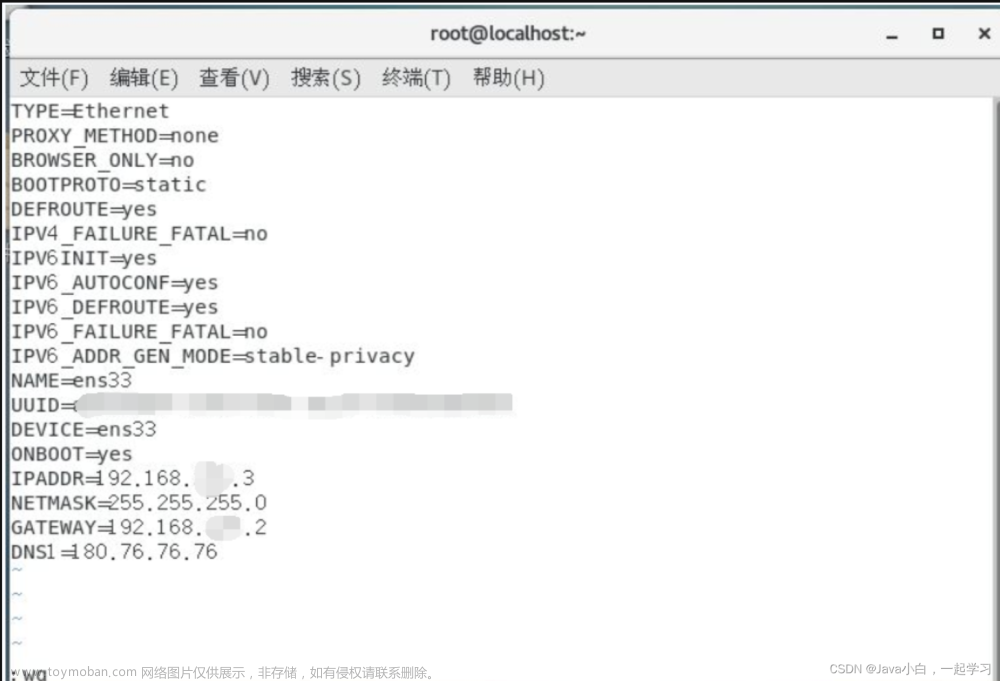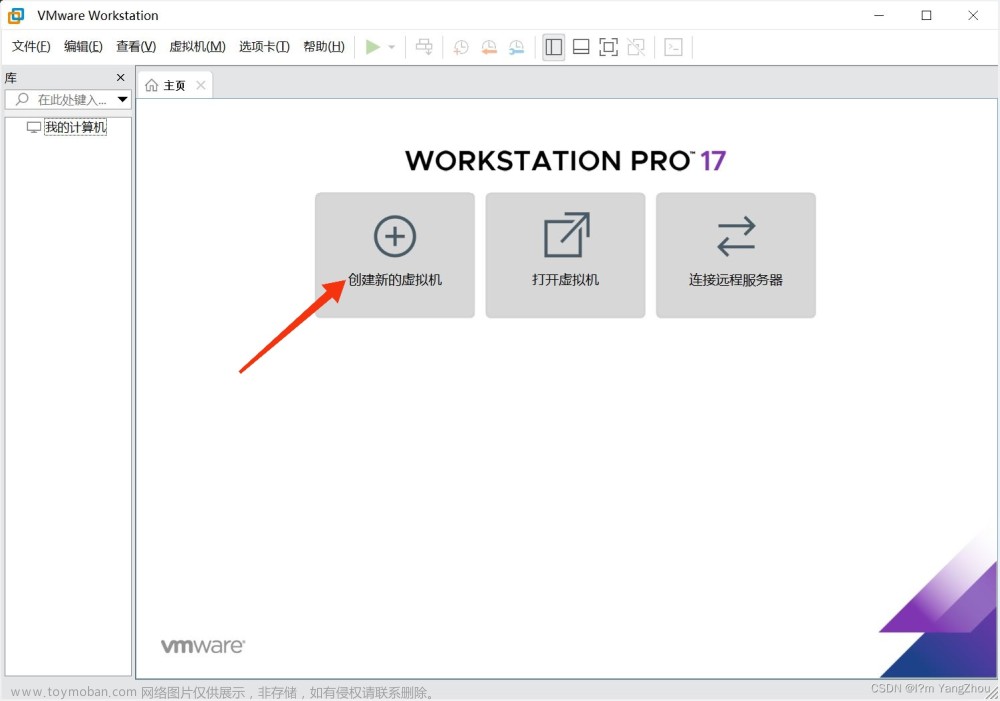2023博客之星评选已开启--成为城市领跑者
前言
当我们成功的将CentOS镜像安装到了我们的虚拟机上后,可是这个时候,虚拟机还没有配置IP信息,为了后面开发
方便,我们需要设置一个静态IP。
一、开启本地电脑VMnet8
本地电脑,右键点击网络->选择"更改适配器选项" -> 启用VMnet8。


二、Linux配置静态IP
打开Vmware虚拟机,本文以Centos7为例:
1. NAT模式设置
在Centos7虚拟机关机状态下(开机状态也行),点击Centos这台虚拟机的Vmware编辑按钮,选择【虚拟网络编辑器】那一项;
进行子网IP 和 NAT设置:
比如:
子网IP:192.168.86.0
子网掩码:255.255.255.0
网关IP:192.168.86.2



2. 开启虚拟机登录root用户
打开Vmware虚拟机,并开启Centos7,并登陆root。
如果不是以root用户登录,需要输入命令进行用户切换:
su root
3. 执行命令设置静态IP
① 修改网卡配置文件
vi /etc/sysconfig/network-scripts/ifcfg-ens33

② 修改文件内容
执行: vi /etc/sysconfig/network-scripts/ifcfg-ens33 删除原配置,并修改为下列配置。
TYPE=Ethernet
PROXY_METHOD=none
BROWSER_ONLY=no
BOOTPROTO=static
IPADDR=192.168.86.129
NETMASK=255.255.255.0
GATEWAY=192.168.86.2
DNS1=8.8.8.8
DNS2=4.2.2.2
DEFROUTE=yes
IPV4_FAILURE_FATAL=no
IPV6INIT=yes
IPV6_AUTOCONF=yes
IPV6_DEFROUTE=yes
IPV6_FAILURE_FATAL=no
IPV6_ADDR_GEN_MODE=stable-privacy
NAME=ens33
UUID=2c2371f1-ef29-4514-a568-c4904bd11c82
DEVICE=ens33
ONBOOT=true
进入编辑后,复制以上内容或者自己修改完后,按esc退出编辑状态,再输入:wq! 进行保存编辑(注意有冒号)
注意:
BOOTPROTO设置为静态staticIPADDR设置一个新的ip地址
NETMASK设置子网掩码
GATEWAY设置网关
ONBOOT设置为true在系统启动时是否激活网卡
DNS1=8.8.8.8
DNS2=4.2.2.2
DNS1=8.8.8.8和DNS2=4.2.2.2表示您正在为Linux系统配置DNS服务器。DNS(Domain Name System)是互联网上用于将域名转换为IP地址的分布式数据库。
DNS1=8.8.8.8表示您正在使用Google的公共DNS服务器,这是全球最大的DNS服务器之一,速度较快且稳定。
DNS2=4.2.2.2表示您正在使用Level 3通信公司的公共DNS服务器,也是全球最大的DNS服务器之一,速度较快且稳定。
您可以将这些IP地址替换为其他公共DNS服务器的IP地址,例如OpenDNS(208.67.222.222和208.67.220.220)或Cloudflare(1.1.1.1和1.0.0.1)。这些公共DNS服务器通常具有更好的性能和安全性。
需要注意的是,在某些情况下,您可能需要在DNS服务器的IP地址之间添加一个空行来分隔它们。
4. 重启网卡
① 重启网卡 (正常)
systemctl restart network
② 重启网卡 (异常)
重启网络服务 systemctl restart network 报错
提示我使用命令 “systemctl status network” 或者 “journalctl -xe” 查看问题出现的原因
根据提示输入 journalctl -xe 发现出现错误: failed to start LSB:Bring up/down

③ 解决方式:禁用NetworkManager
# 停止 NetworkManager
systemctl stop NetworkManager
# 禁止 NetworkManager 开机自启
systemctl disable NetworkManager
然后重启网络服务 systemctl restart network ,虚拟机就可以联网了

5. 查看ip
ifconfig

如上图所示,我们配置的静态IP起作用了,目前是192.168.23.129
6. 本地电脑cmd窗口ping虚拟机
由此可见宿主机与虚拟机之间是互通的

7. 虚拟机ping本地电脑
由此可见,虚拟机与本地电脑是互通的

8. 配置虚拟机内部浏览器访问
在虚拟机中访问网络,增加一块NAT网卡
1)【虚拟机】–【设置】–【添加】

设置为NAT模式,如下图
此时,我们通过虚拟机的浏览器访问
https://www.baidu.com/文章来源:https://www.toymoban.com/news/detail-731002.html

由此可见,我们通过通过NAT模式可以访问外网。文章来源地址https://www.toymoban.com/news/detail-731002.html
到了这里,关于Linux CentOS7虚拟机配置静态IP并允许上网的配置方法的文章就介绍完了。如果您还想了解更多内容,请在右上角搜索TOY模板网以前的文章或继续浏览下面的相关文章,希望大家以后多多支持TOY模板网!